Dette indlæg vil forklare metoden til at udføre batchfilens PowerShell-script.
Hvordan kører man et PowerShell-script fra en batchfil?
Følg nedenstående guide for at køre PowerShell-scriptet fra batchfilen.
Trin 1: Opret et PowerShell-script
Hvis du ikke har scriptet gemt på din computer, skal du kontrollere instruktionen for at oprette det.
Åbn først PowerShell ISE, skriv den givne kode, og tryk derefter på ' for at gemme filen Gemme ” knap:
skriveoutput 'Bil'
Skrive-output 'cykel'
Skrive-output 'Cyklus'
Skrive-output 'Bus'
Skrive-output 'Fly'
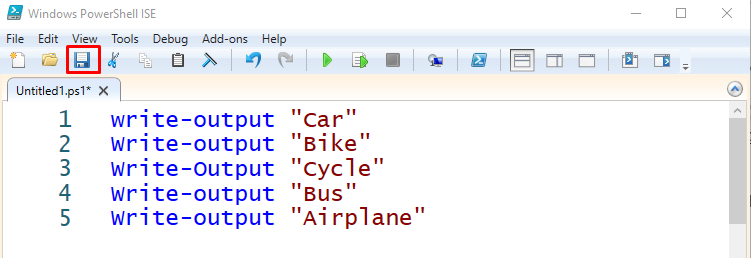
Skriv scriptnavnet og gem det med ' .ps1 ” filtypenavn til sidst. Til sidst, for at gemme scriptet, tryk på ' Gemme ” knap:
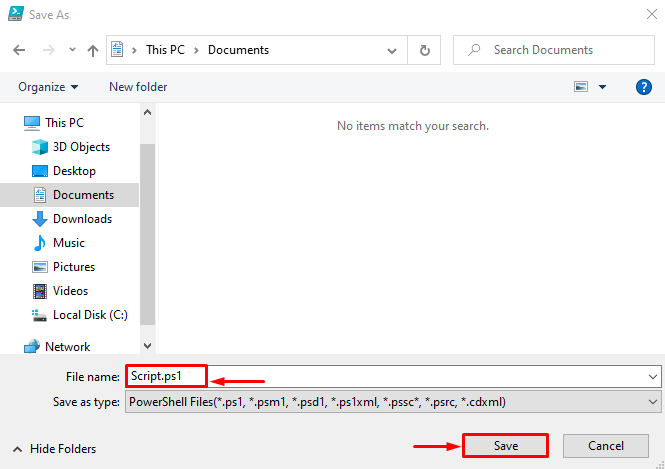
Trin 2: Opret en batchfil
Efter oprettelse af et PowerShell-script skal du oprette batch-filen. Af den grund skal du åbne ' Notesblok ” og skriv den givne kodelinje:
- Skriv først ' @ekko slukket ” kommando.
- I anden linje skal du skrive ' powershell.exe ” og skriv derefter PowerShell-scriptfilstien inden for omvendte kommaer.
- Tilføj timeren for at afslutte kommandopromptkonsollen efter et angivet tidsrum.
- Gem til sidst filen med ' .En ' filtypenavn:
powershell.exe '. 'C:\Users\Muhammad Farhan\Documents\Script.ps1' '
TIDEN ER GÅET / T 5
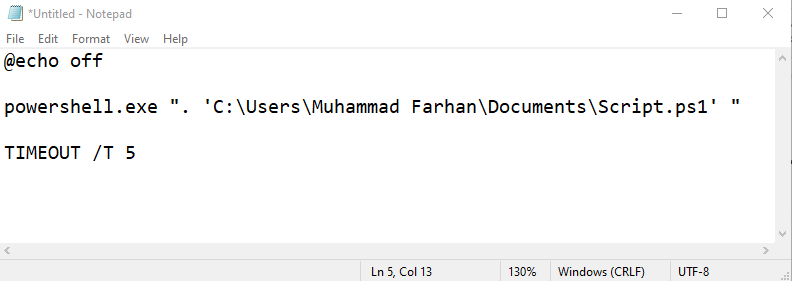
Her:
- “ @ekko slukket ” kommandoen bruges til at skjule den filsti, der er angivet i kommandopromptkonsollen.
- “ TIDEN ER GÅET ” bruges til at vente i de angivne sekunder, før batchfilen lukkes.
- “ powershell.exe ” bruges til at angive PowerShell til at køre script-filen.
Trin 3: Udfør en batchfil
Udfør nu batchfilen ved at skrive dens komplette filsti med omvendte kommaer:
> 'C:\Users\Muhammad Farhan\Desktop\testing.bat' 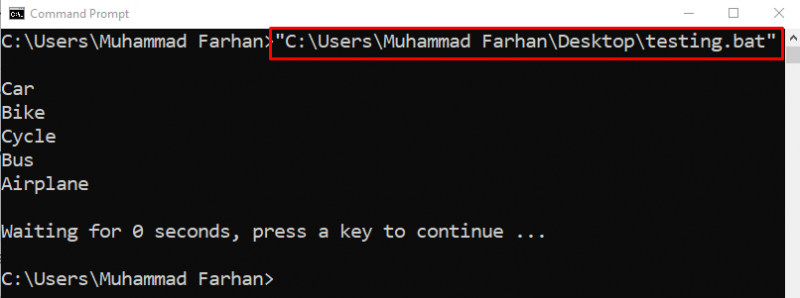
Outputtet viser, at PowerShell-scriptet er blevet udført fra en batchfil.
Konklusion
For at køre PowerShell-scriptet fra batchfilen skal du først åbne ' Notesblok ”, skriv batchfilscriptet inde i det, og angiv PowerShell-scriptfilstien. Gem det derefter med ' .EN ”-udvidelsen og udfør den ved at dobbeltklikke på batchfilen. Desuden kan det også udføres ved at skrive PowerShell-scriptfilstien i CMD-konsollen inden for omvendte kommaer. Dette indlæg har demonstreret en komplet metode til at udføre PowerShell-scriptet fra en batchfil.